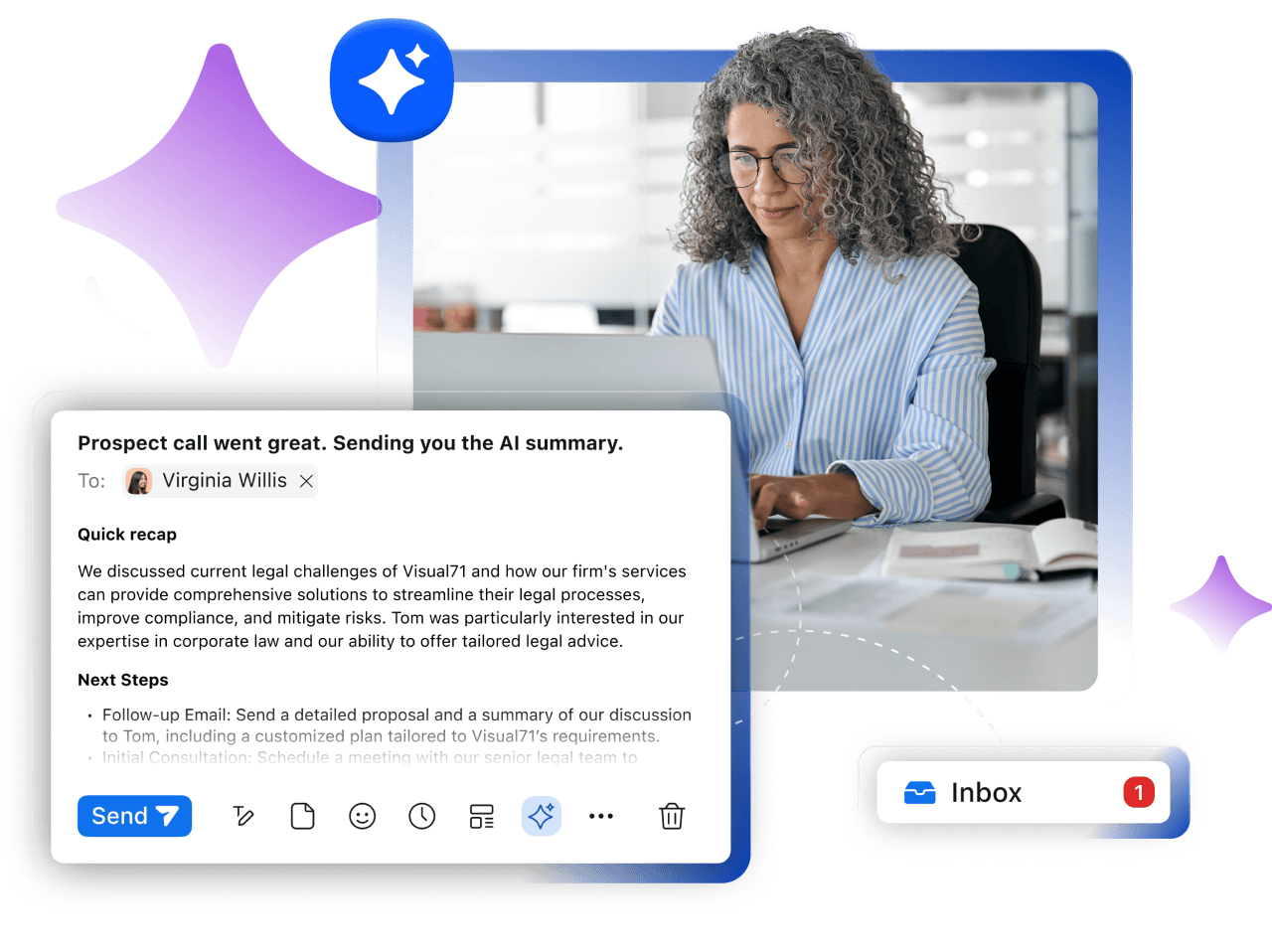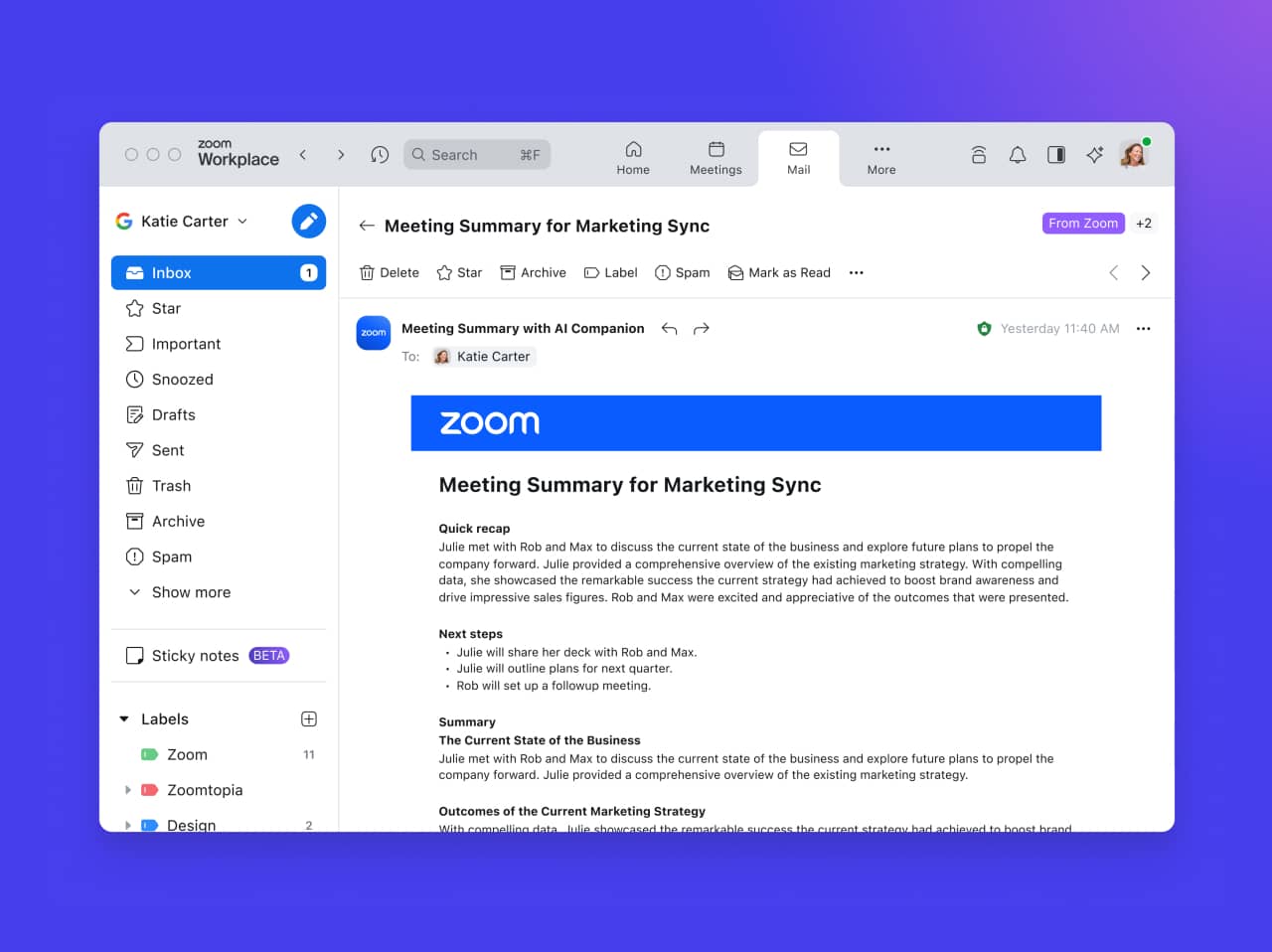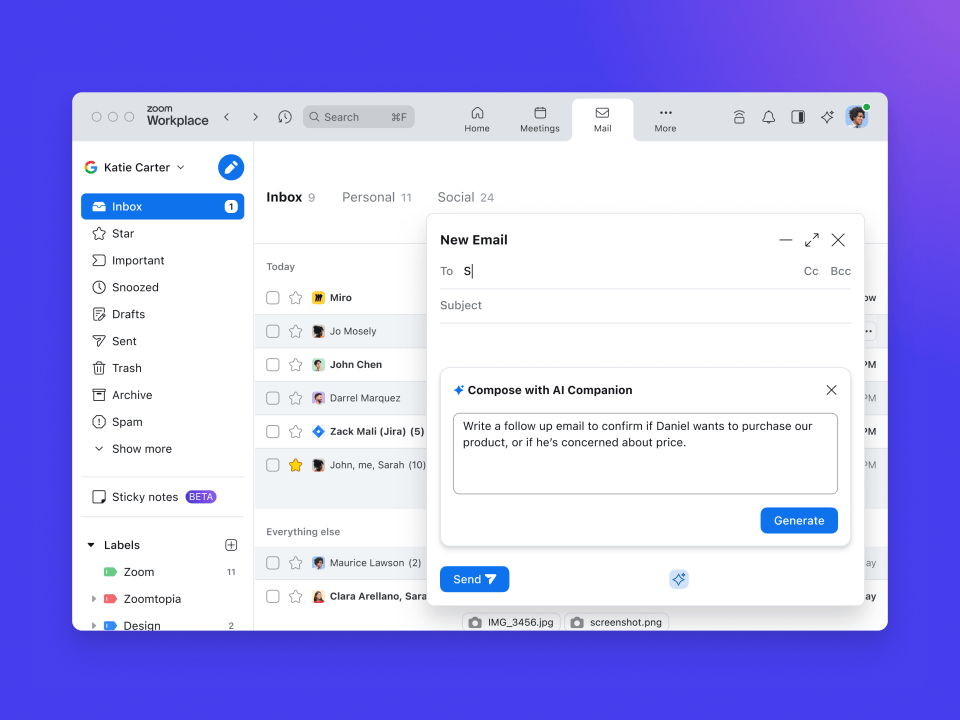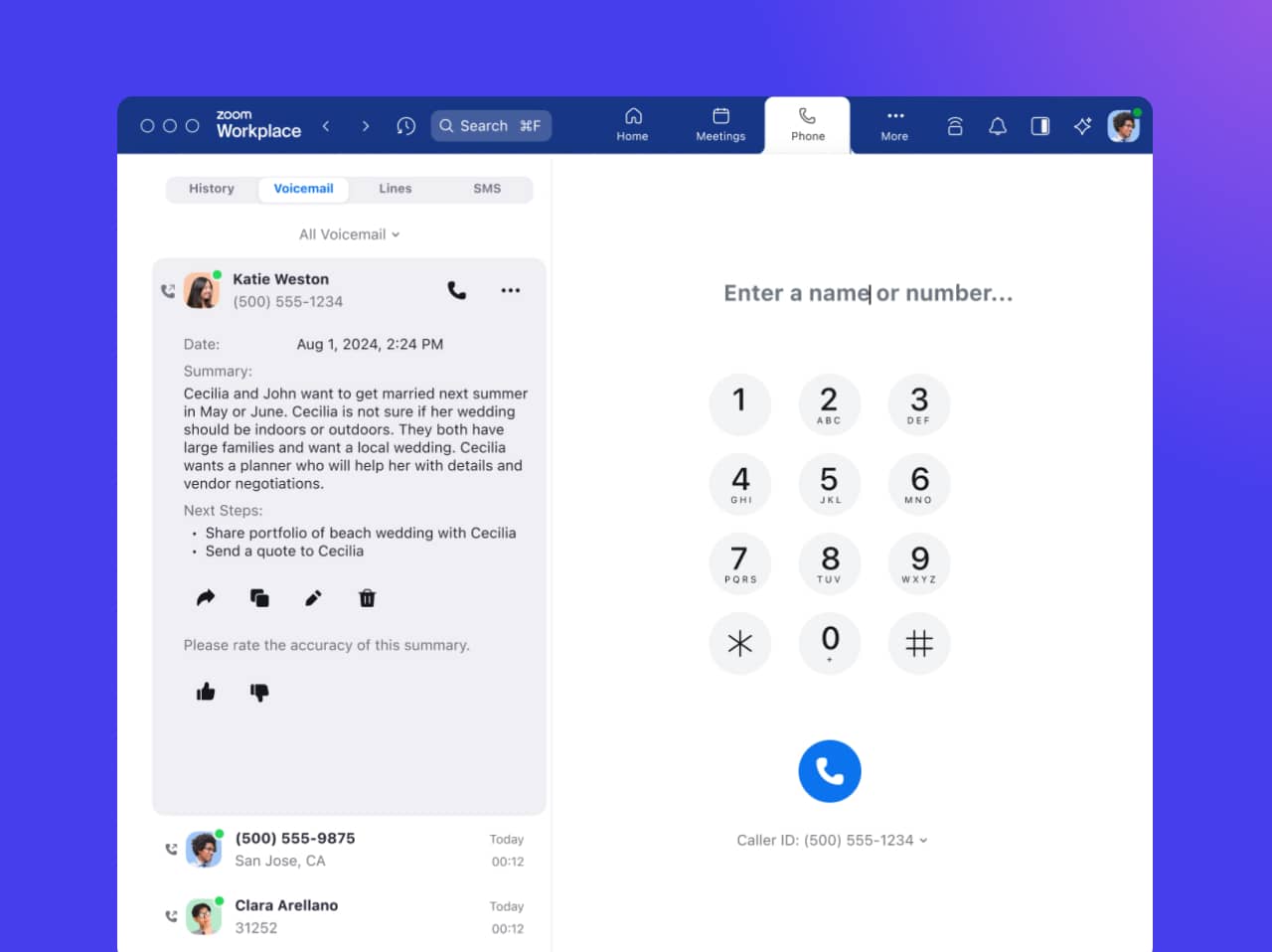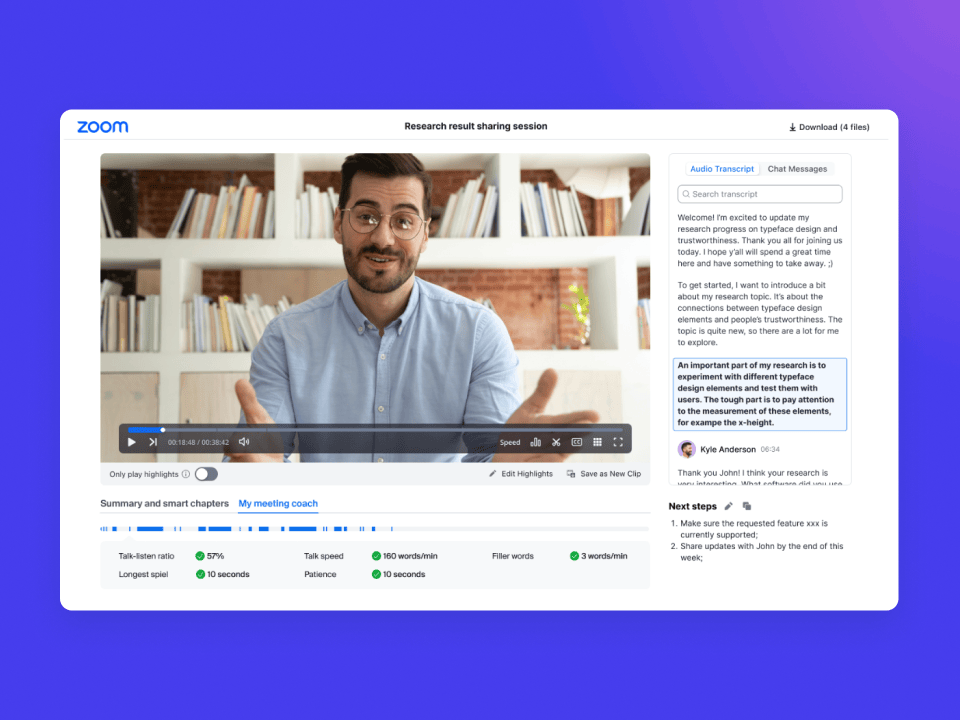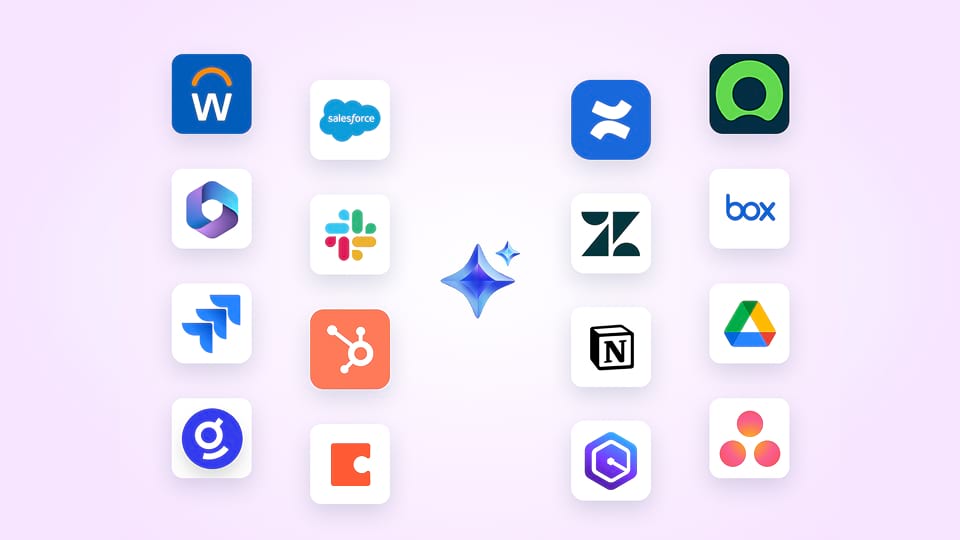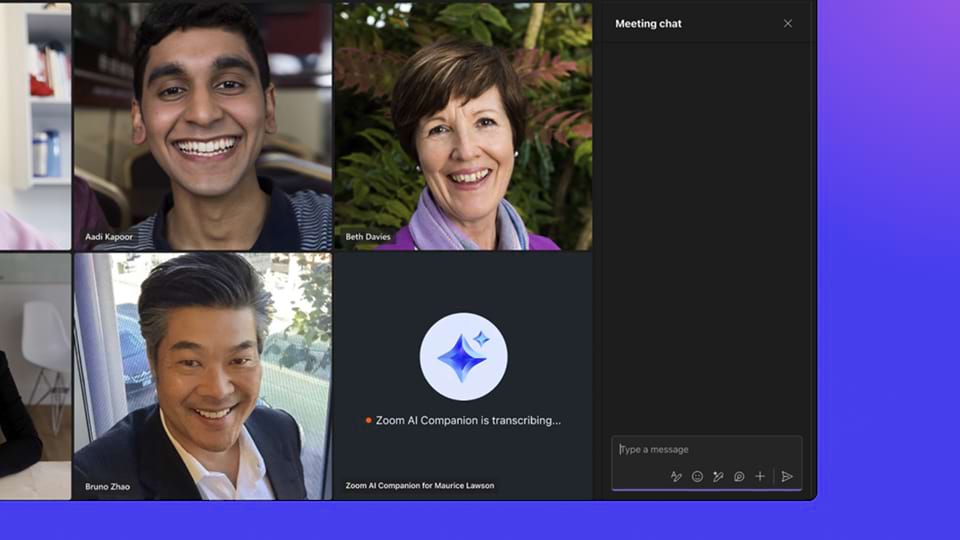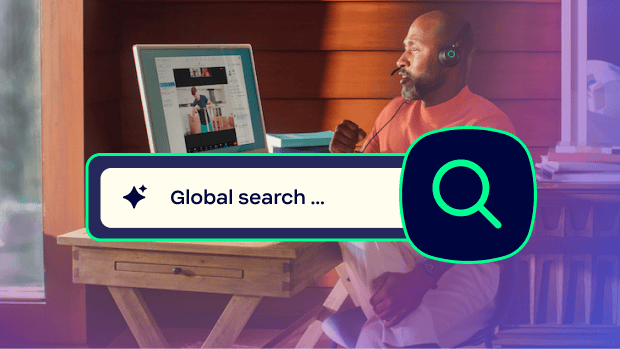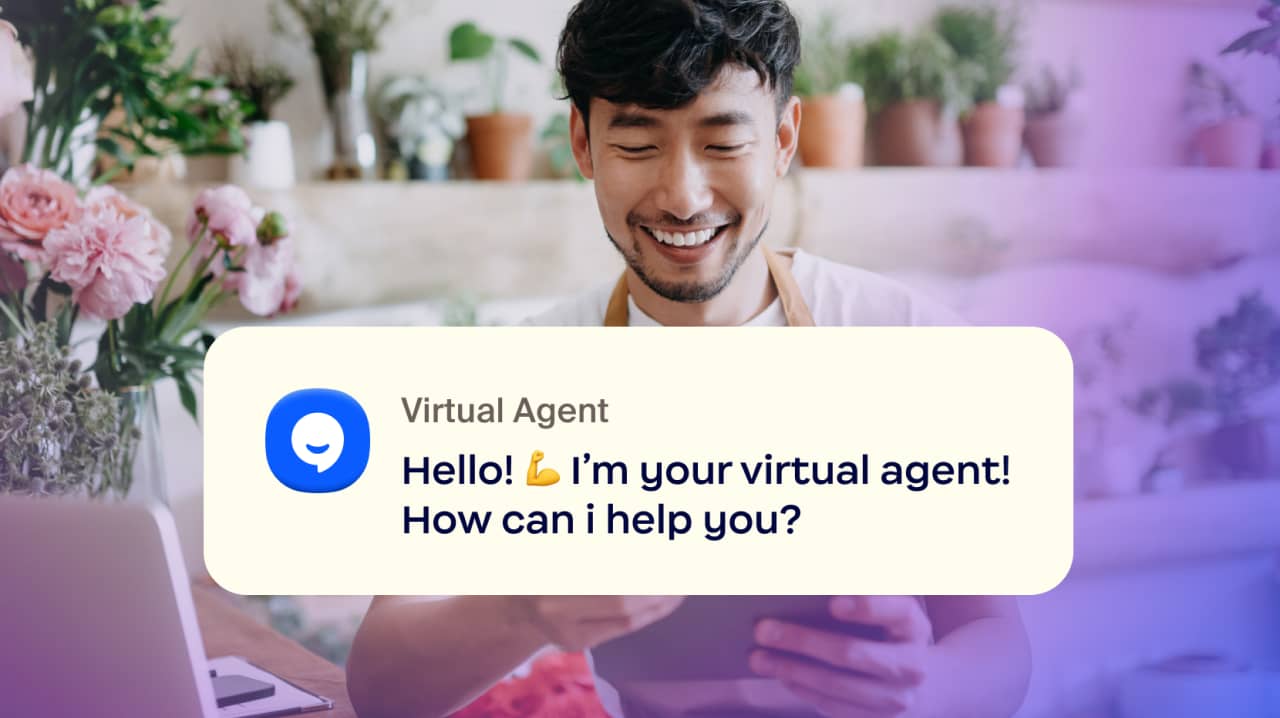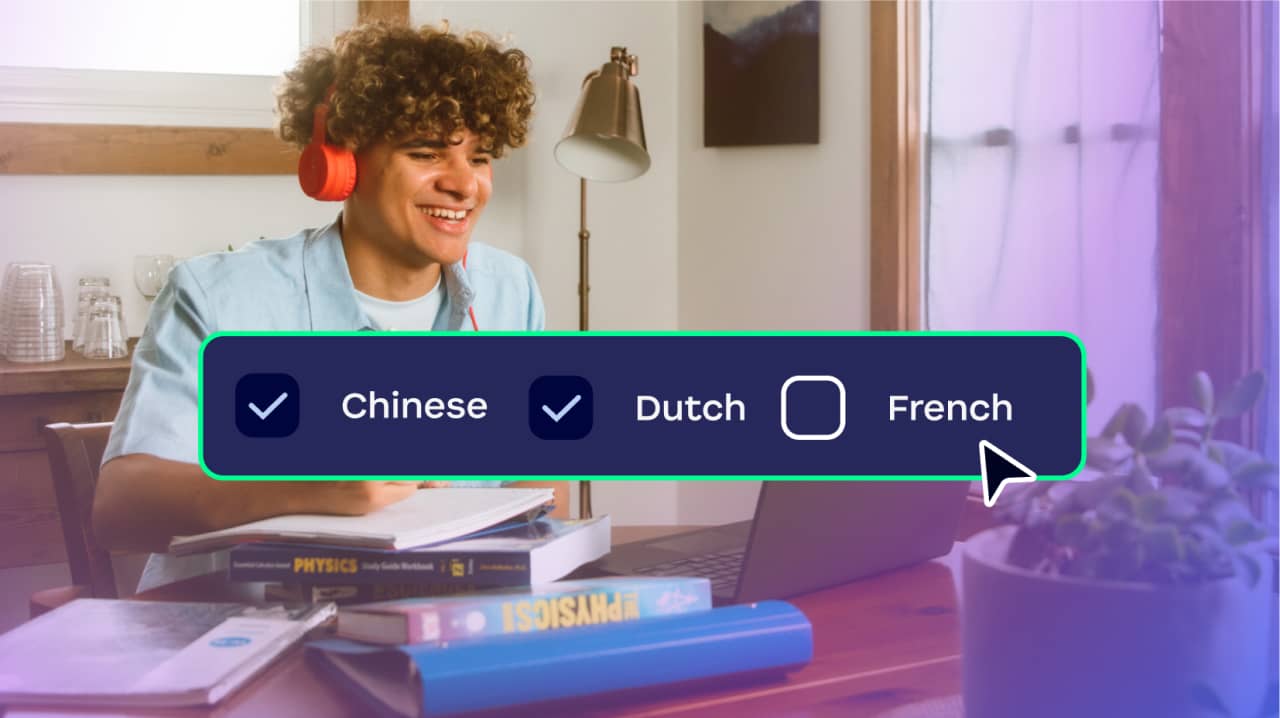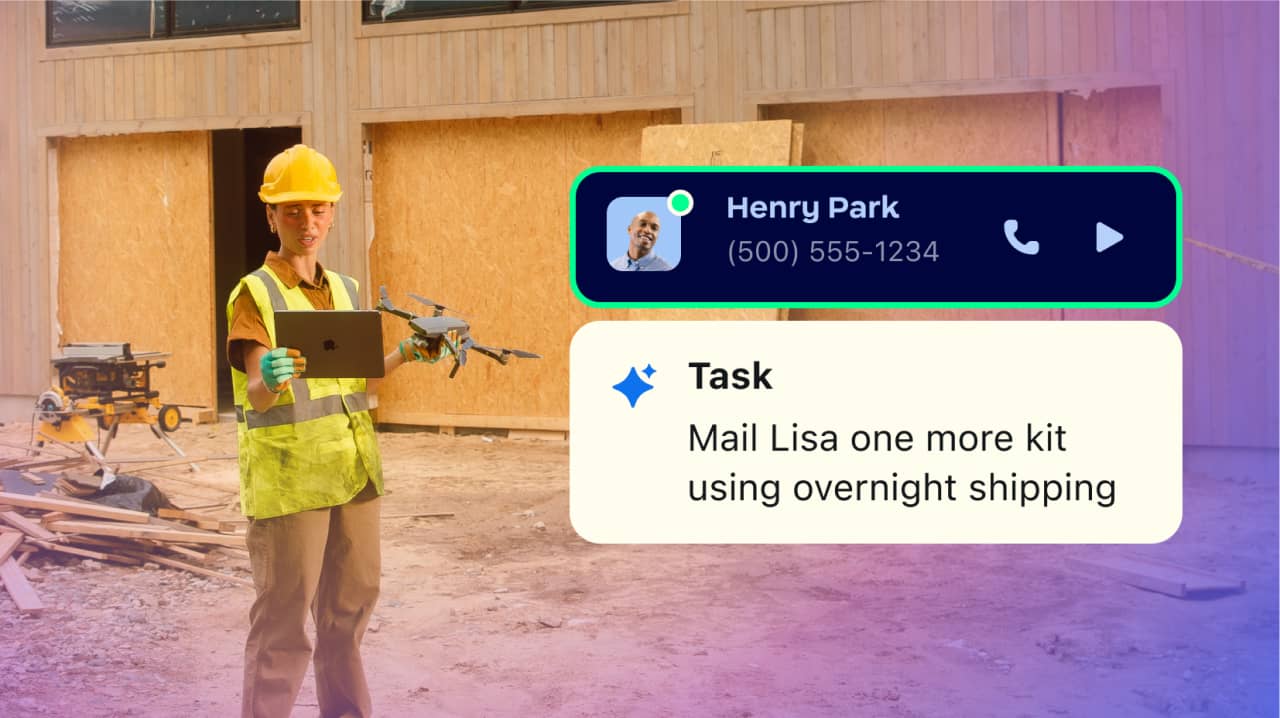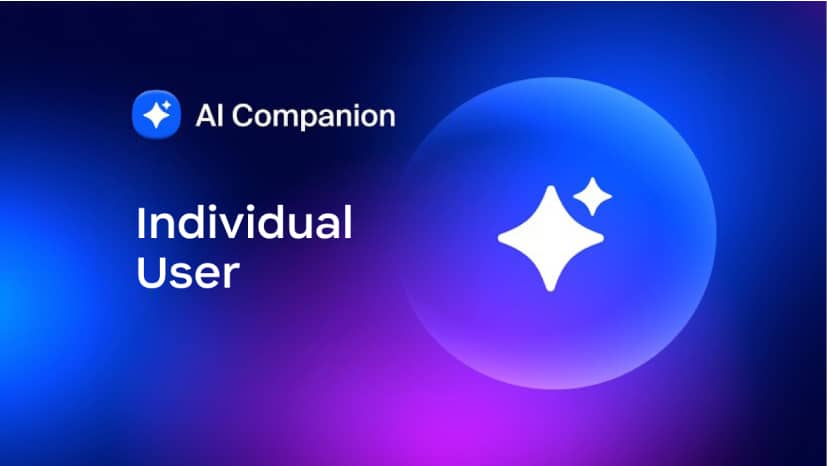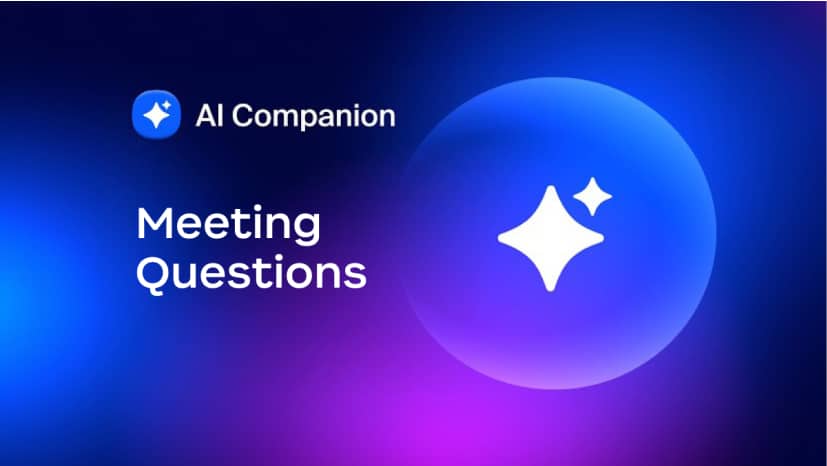Bespaar tijd met AI Companion, jouw AI-assistent binnen handbereik in het Zoom-platform. Inbegrepen bij betaalde Zoom-abonnementen die hiervoor in aanmerking komen.

"Wauw. Ik sta versteld van de kwaliteit van Zoom AI Companion. Het is verreweg de beste tool die ik al heb gezien voor AI-gegenereerde samenvattingen van vergaderingen. Ik ben volledig gestopt met het typen van notities terwijl ik aandacht schenk aan de andere persoon in het gesprek. De mate van nauwkeurigheid en inzicht in het gesprek is opmerkelijk en ik kan nu zo veel beter de essentie van een gesprek vastleggen, inclusief de volgende stappen."
Bob Goodwin
President, Career Club